بهروزرسانی مرورگر UC به آخرین نسخه
از زمان به زمان، توسعه دهندگان مرورگر وب، به روز رسانی های خود را برای نرم افزار خود منتشر می کنند. به شدت توصیه می شود که این به روز رسانی ها را نصب کنید، زیرا اغلب خطاهای نسخه های قبلی برنامه را تصحیح می کنند، کار خود را بهبود می بخشد و قابلیت های جدیدی را معرفی می کنند. امروز ما به شما می گویم که چگونه ارتقا دهید مرورگر UC .
UC مرورگر روش به روز رسانی
در بیشتر موارد، هر برنامه را می توان به روش های مختلف به روز کرد. UC Browser هیچ استثنائی از این قانون نیست. شما می توانید مرورگر را با کمک نرم افزار کمکی یا با یک ابزار ساخته شده در آن ارتقا دهید. اجازه دهید نگاهی دقیق به هر یک از این گزینههای بهروزرسانی داشته باشیم.
روش 1: نرم افزار کمکی
در شبکه شما می توانید بسیاری از برنامه های که قادر به نظارت بر ارتباط نسخه های نرم افزار نصب شده بر روی کامپیوتر شما را پیدا کنید. در یک مقاله قبلی، ما راه حل های مشابه را توصیف کردیم.
جزئیات بیشتر: نرم افزار به روز رسانی نرم افزار
برای به روزرسانی مرورگر UC، می توانید از هر نوع برنامه پیشنهادی استفاده کنید. امروز ما به شما روند به روز رسانی مرورگر را با استفاده از برنامه نشان می دهد. Updatestar . در اینجا چیزی است که اقدامات ما به نظر می رسد.
- UpdateStar را از پیش نصب شده بر روی کامپیوتر اجرا کنید.
- در وسط پنجره، دکمه "فهرست برنامه" را خواهید یافت. روی آن کلیک کنید
- پس از آن، یک لیست از تمام برنامه های نصب شده بر روی کامپیوتر یا لپ تاپ شما در صفحه مانیتور ظاهر می شود. لطفا توجه داشته باشید که در کنار نرم افزار، به روز رسانی هایی که می خواهید نصب کنید، یک آیکون با دایره قرمز و علامت تعجب وجود دارد. و آن برنامه هایی که قبلا به روز شده اند با یک دایره سبز با علامت چک سفید مشخص شده اند.
- در چنین لیستی باید UC Browser را پیدا کنید.
- در مقابل نام نرمافزار، خطوطی را نشان می دهد که نشان می دهد نسخه برنامه ای که نصب کرده اید، و نسخه به روز رسانی در دسترس است.
- کمی بیشتر، دکمه هایی برای دانلود نسخه به روز شده UC Browser وجود دارد. به طور معمول، در اینجا دو لینک - یک اصلی، و دوم - آینه. بر روی هر یک از دکمه ها کلیک کنید.
- در نتیجه، شما به صفحه دانلود منتقل می شوید. لطفا توجه داشته باشید که دانلود از وب سایت رسمی UC Browser، اما از منبع UpdateStar نخواهد بود. نگران نباشید، برای چنین برنامه هایی کاملا طبیعی است.
- در صفحه ای که ظاهر می شود، یک دکمه سبز "دانلود" را خواهید دید. روی آن کلیک کنید
- شما به صفحه دیگری هدایت می شوید. این نیز یک دکمه مشابه دارد. دوباره فشار دهید
- پس از آن، دانلود مدیر UpdateStar نصب شده همراه با به روز رسانی به مرورگر UC آغاز خواهد شد. در پایان دانلود شما باید آن را اجرا کنید.
- در پنجره اول شما اطلاعاتی در مورد نرم افزاری که با کمک مدیر به آن بارگذاری می شود خواهید دید. برای ادامه، روی دکمه «بعدی» کلیک کنید.
- بعدا از شما خواسته می شود نصب کنید Avast Antivirus رایگان . اگر شما به آن نیاز دارید، دکمه «قبول» را کلیک کنید. در غیر این صورت، شما باید بر روی دکمه "کاهش" کلیک کنید.
- به طور مشابه، شما باید با ByteFence ابزار، که شما نیز برای نصب ارائه خواهد شد. با کلیک بر روی دکمه که مربوط به تصمیم شما است.
- پس از آن مدیر شروع به دانلود فایل نصب UC Browser می کند.
- پس از اتمام دانلود، باید در پایین صفحه پنجره «پایان» کلیک کنید.
- در پایان، از شما خواسته می شود تا برنامه نصب مرورگر را بلافاصله شروع کنید یا نصب را به تعویق اندازید. روی دکمه "نصب در حال حاضر" کلیک کنید.
- پس از این، UpdateStar download manager window closes و برنامه نصب UC Browser به طور خودکار شروع می شود.
- شما فقط باید از دستورالعمل هایی که در هر پنجره مشاهده می کنید را دنبال کنید. در نتیجه، مرورگر به روز می شود و شما می توانید از آن استفاده کنید.
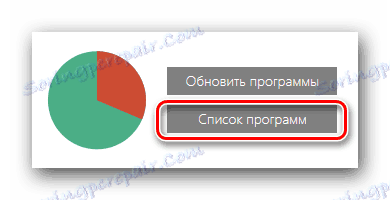
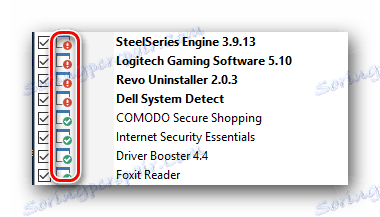
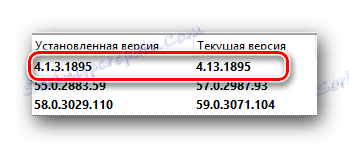
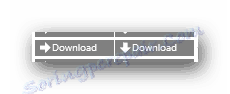
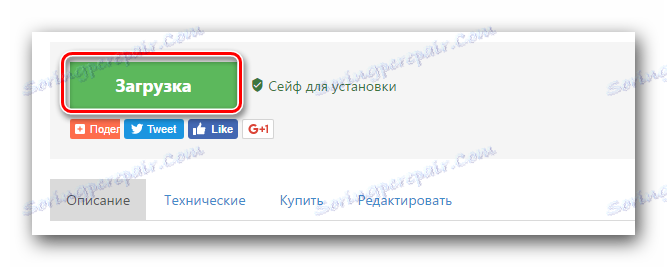
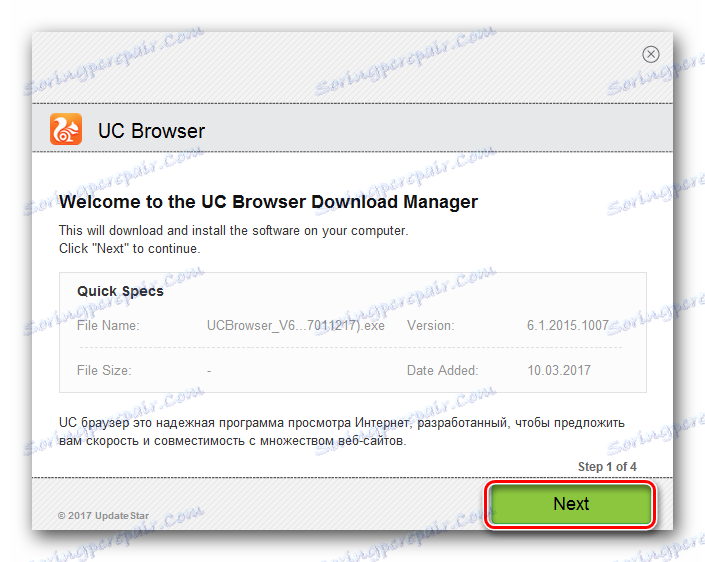
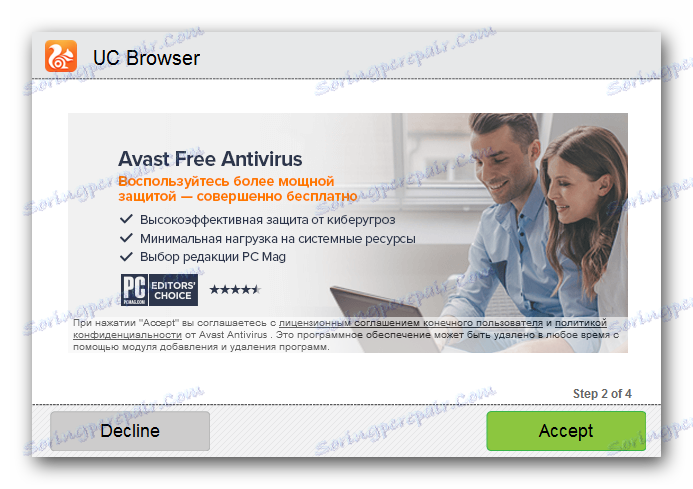
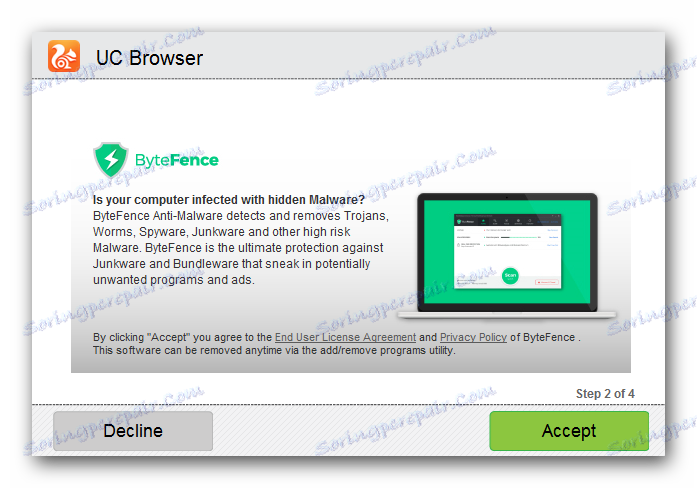
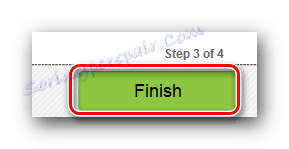
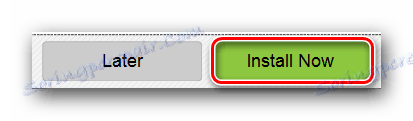
این روش را تکمیل می کند.
روش 2: تابع ساخته شده
اگر شما نمی خواهید هیچ نرم افزاری اضافی برای به روز رسانی UC Browser نصب کنید، می توانید از یک راه حل ساده استفاده کنید. شما همچنین می توانید برنامه را با استفاده از ابزار به روز رسانی داخلی به روز کنید. در زیر ما فرآیند به روز رسانی را با استفاده از مثال UC Browser نسخه "5.0.1104.0" نشان می دهیم . در نسخه های دیگر، مکان دکمه ها و خطوط ممکن است کمی از موارد نشان داده شده متفاوت باشد.
- مرورگر را راه اندازی کنید.
- در گوشه بالا سمت چپ شما یک دکمه بزرگ را با تصویر آرم نرم افزار مشاهده خواهید کرد. روی آن کلیک کنید
- در منوی کشویی، باید موس را روی خط با نام «راهنما» قرار دهید . در نتیجه یک منوی اضافی ظاهر می شود که در آن شما باید گزینه "بررسی برای آخرین بروز رسانی" را انتخاب کنید.
- فرآیند تأیید آغاز خواهد شد، که فقط چند ثانیه طول خواهد کشید. پس از آن شما پنجره زیر را بر روی صفحه نمایش خواهید دید.
- در آن، شما باید بر روی دکمه ای که در تصویر بالا مشخص شده است کلیک کنید.
- سپس فرایند دانلود آپدیت ها و نصب آنها بعد از آن آغاز خواهد شد. تمام اقدامات به طور خودکار رخ می دهد و مداخله شما نیازمند نیست. شما فقط باید کمی صبر کنید.
- هنگامی که به روز رسانی نصب می شود، مرورگر بسته و راه اندازی مجدد خواهد شد. شما یک پیام بر روی صفحه خواهید دید که همه چیز خوب پیش می رود. در یک پنجره مشابه، شما باید بر روی خط "سعی کنید آن را در حال حاضر" کلیک کنید .
- در حال حاضر UC Browser به روز می شود و به طور کامل عملیاتی می شود.
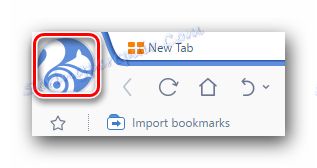
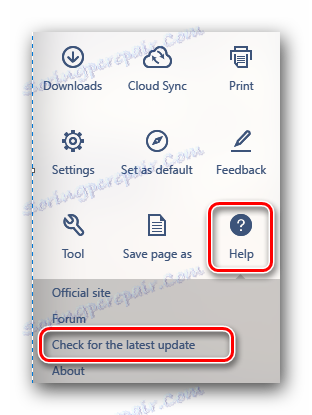
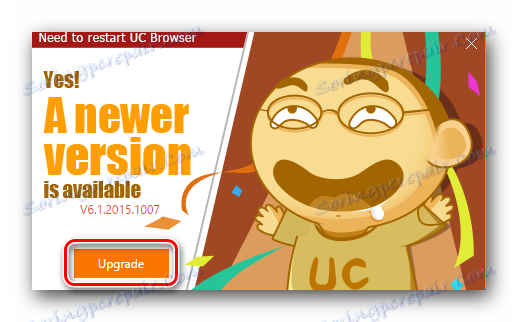
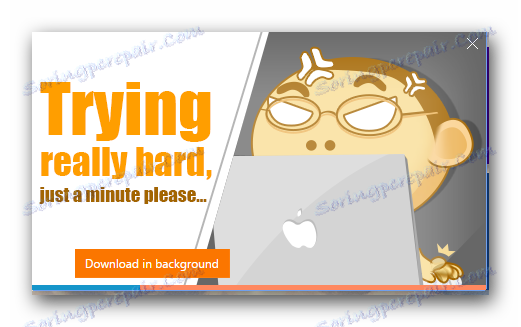
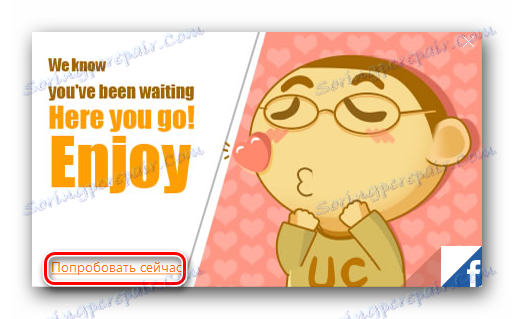
در این روش متداول به پایان رسید.
با چنین اقدامات عجیب و غریب، شما می توانید به راحتی و به راحتی مرورگر UC خود را به آخرین نسخه به روز کنید. فراموش نکنید که به طور مرتب برای به روز رسانی نرم افزار مورد بررسی قرار گیرد. این اجازه خواهد داد که از قابلیت های آن به حداکثر استفاده شود و همچنین برای جلوگیری از مشکلات مختلف در کار.